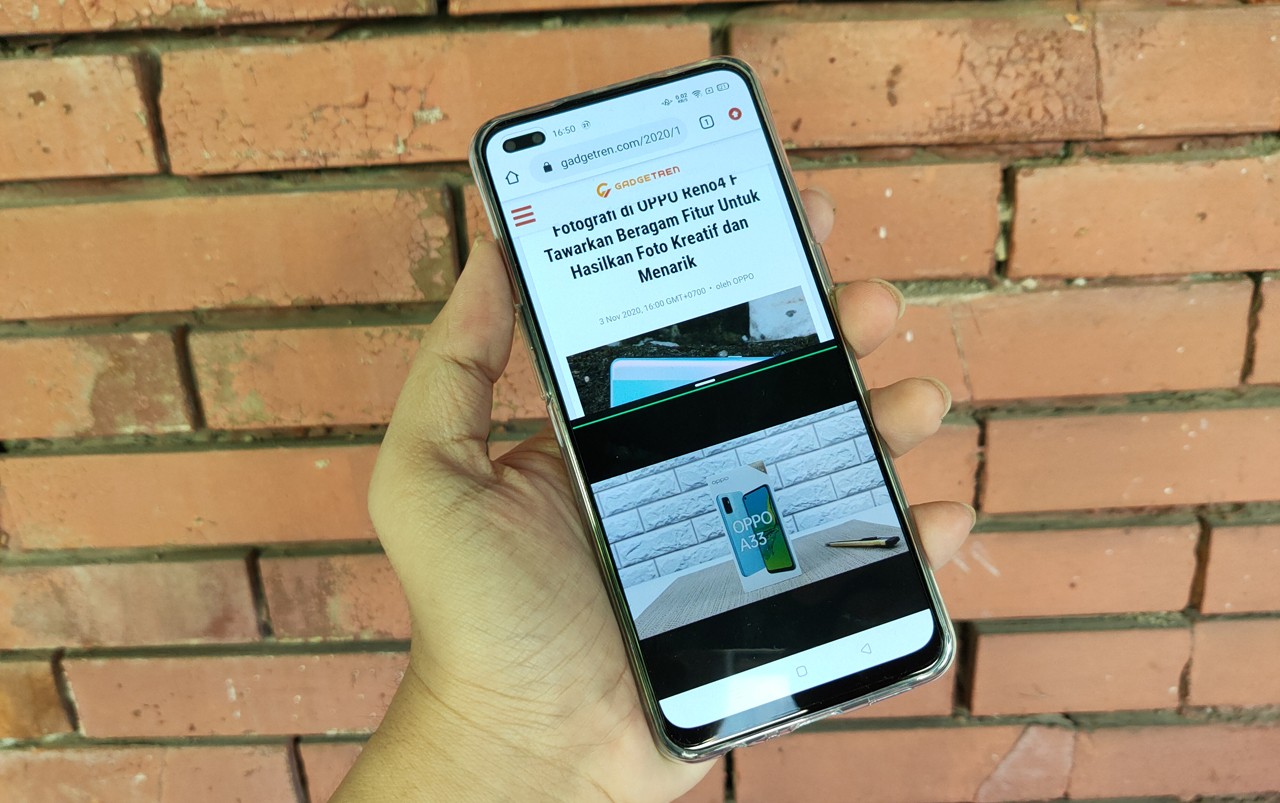
Gadgetren – Salah satu keunggulan yang ditawarkan oleh handphone OPPO Reno4 F adalah fitur dual-split multitasking yang dapat diakses dengan menggunakan empat cara berbeda.
Kamu dapat mengaktifkan fitur ini dengan menggunakan gesture tiga jari, tombol recent apps, menu recent apps, dan Smart Sidebar. Dual-split multitasking ini istilahnya disederhanakan di Reno4 F menjadi Split Screen.
Hadirnya fitur Split Screen memungkinkan pengguna handphone Android mampu menjalankan dua aplikasi sekaligus dalam satu layar, dimana layar akan terbagi dua dengan satu aplikasi di bagian atas dan satunya lagi di bagian bawah.
Hal ini pun mengizinkan kamu untuk melakukan aktivitas secara multitasking dengan cepat. Misalnya saja kamu dapat melihat berita di website melalui browser sekaligus menonton video di YouTube dalam satu layar saja.
Bagi kamu yang ingin mengaktifkan fitur Split Screen untuk menjalankan dua aplikasi dalam satu layar pada OPPO Reno4 F, maka dapat melihat tutorialnya sebagai berikut ini.
Cara Menggunakan Split Screen di OPPO Reno4 F
Menggunakan tombol recent apps
- Pertama, buka kunci layar dan masuk ke halaman homescreen Reno4 F
- Selanjutnya, cari dan pilih aplikasi pertama untuk dijalankan
- Tekan tombol recent apps yang berlambang tiga garis selama beberapa detik
- Aplikasi pertama kemudian akan berada di setengah layar atas
- Selanjutnya, cari dan pilih aplikasi kedua untuk dijalankan
- Setelah terbuka, maka dua aplikasi akan berjalan sekaligus dalam satu layar dengan membaginya di setengah bagian atas dan bawah
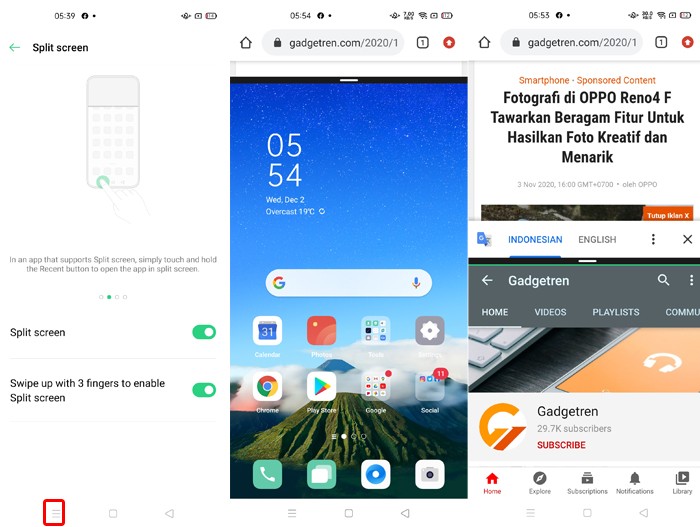
Selain menggunakan tombol recent apps, kamu juga dapat mengaktifkan fitur Split Screen ini dengan mengusap layar dari bagian bawah ke atas menggunakan gesture tiga jari.
Menggunakan gesture tiga jari
- Pertama, pilih aplikasi pertama di homescreen Reno4 F
- Uusap atau swipe layar dari bagian bawah ke atas menggunakan gesture tiga jari yang dirapatkan
- Selanjutnya, aplikasi pertama akan berada di setengah layar atas
- Kemudian, cari dan pilih aplikasi kedua yang akan dibuka
- Setelah aplikasi kedua berjalan, maka dua aplikasi akan berjalan dalam satu layar dengan membaginya setengah bagian atas dan bawah
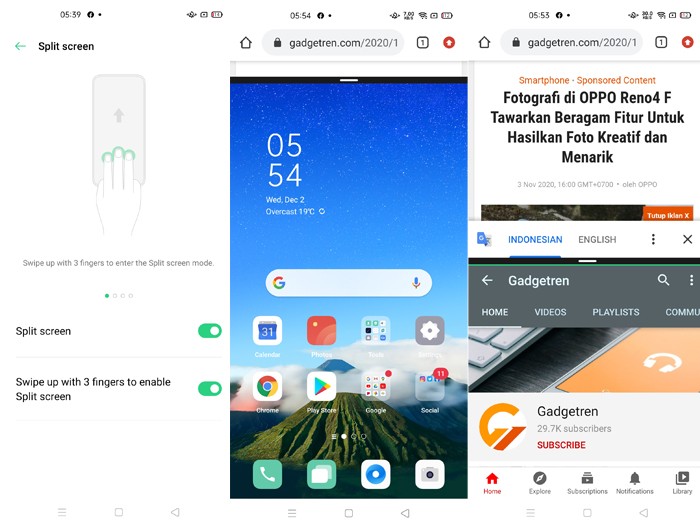
Tidak hanya gesture tiga jari, kamu juga dapat mengaktifkan fitur Split Screen melalui menu recent apps untuk mendapatkan hasil yang serupa.
Menggunakan menu recent apps
- Pertama, tekan tombol recent apps yang berlambang tiga garis
- Selanjutnya kamu akan dihadapkan pada berbagai aplikasi yang sedang berjalan
- Tekan menu More berlambang dua titik pada aplikasi pertama yang akan dipilih dari halaman recent apps
- Pada menu pop-up yang muncul, tekan menu Split Screen
- Aplikasi pertama akan berada di setengah layar atas
- Selanjutnya, cari dan pilih aplikasi kedua untuk dijalankan
- Nantinya dua aplikasi akan berjalan dalam satu layar dengan membaginya setengah bagian atas dan bawah
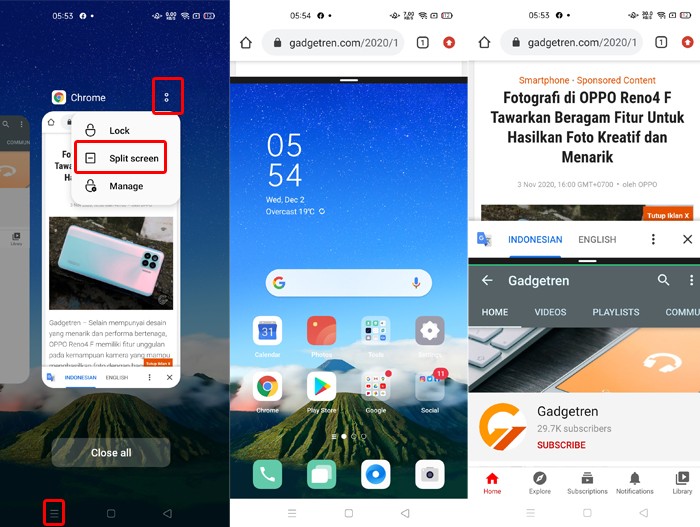
Terakhir, fitur Split Screen pada OPPO Reno4 F juga dapat diakses dengan menggunakan menu Smart Sidebar. Pada handphone ini, Smart Sidebar sudah aktif secara otomatis dan biasanya bersembunyi di pojok kanan atau kiri layar.
Menggunakan Smart Sidebar
- Pertama, usap atau swipe Smart Sidebar yang tersembunyi di pojok kanan atau kiri layar
- Setelah panel melayang Smart Sidebar muncul, maka pilih aplikasi pertama
- Tekan dan seret aplikasi pertama ke homescreen hingga terbuka serta berada di setengah layar atas
- Selanjutnya, cari dan pilih aplikasi kedua untuk dijalankan
- Setelah aplikasi kedua terbuka, maka dua aplikasi akan berjalan dalam satu layar dengan membaginya setengah bagian atas dan bawah
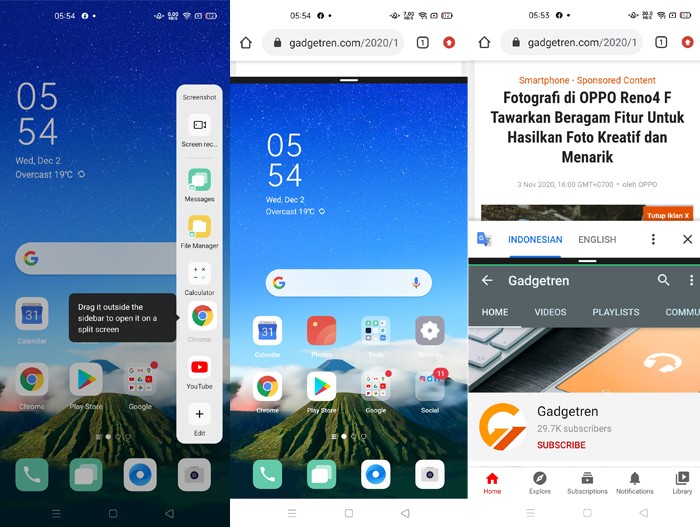
Hadirnya empat metode ini akan semakin memudahkan kamu untuk menjalankan dua aplikasi dalam satu layar OPPO Reno4 F. Menurut kamu, cara manakah yang paling cepat dan mudah untuk mengaktifkan fitur Split Screen?











Tinggalkan Komentar